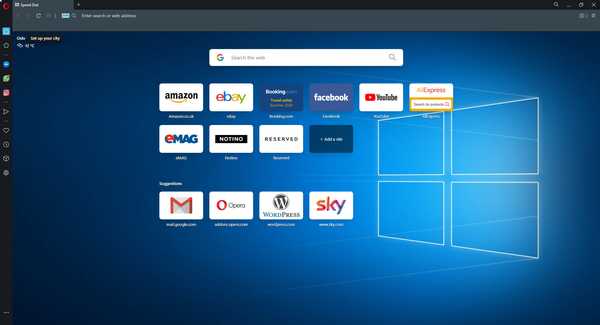Dans le monde en ligne, les images parlent plus qu'une phrase, un paragraphe ou même un article en quelques mots environ, pour attirer l'attention et également présenter le sujet à l'avance..
Ainsi, lorsqu'un site Web n'affiche pas JPG et que vos images sont dans ce format, il y aura des conséquences liées à cela, car le trafic de votre site Web, l'engagement et les sessions des spectateurs seront affectés, avec la courte durée d'attention du public d'aujourd'hui..
Lorsque les images ne se chargent pas, la conception du site Web semble défectueuse et gâche complètement l'expérience utilisateur sur le site..
Certaines des raisons pour lesquelles un site Web n'affiche pas JPG incluent des chemins de fichiers incorrects vers l'emplacement de votre structure de répertoires où résident les fichiers image, des noms de fichier mal orthographiés pour les images, de mauvaises extensions de fichier image comme .jpg ou .JPG (le respect de la casse compte ), fichiers manquants, le site Web est en panne ou il y a un problème de transfert de l'image à la demande du navigateur la première fois.
Découvrez quelques-unes des solutions à ce problème répertoriées ci-dessous.
Comment réparer le site Web n'affiche pas les fichiers JPG
- Essayez un autre navigateur
- Vérifiez les bases
- Désactivez tout gestionnaire de script utilisateur
- Désactiver le cache
- Effacer les cookies et le cache
- Vérifier les autorisations d'image
- Actualisez votre navigateur
1. Essayez un autre navigateur
Si vous remarquez que votre navigateur continue d'avoir ce problème, quelles que soient les solutions que vous essayez, vous devriez envisager de le remplacer complètement..
Ce faisant, nous vous recommandons d'essayer Opera. Ce navigateur Internet est rapide, puissant, entièrement personnalisable, et la vaste bibliothèque d'extensions dont il dispose permet de se spécialiser facilement dans différentes directions.
Par exemple, certaines extensions peuvent vous permettre de transformer plus facilement Opera en une visionneuse de photos dédiée, donc la visualisation de fichiers JPG sera un jeu d'enfant..
En prime, vous obtenez un bloqueur de publicité, un bloqueur de suivi et un VPN entièrement gratuits.
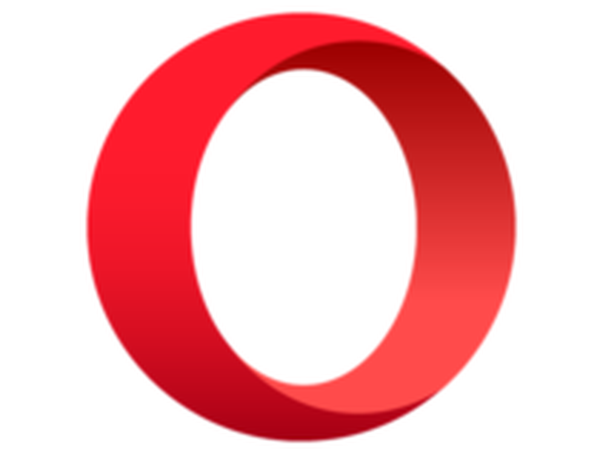
Opéra
Un navigateur Web qui peut également facilement servir de visionneuse de photos, de plate-forme de streaming et plus encore, le tout grâce à la technologie d'Opera. Gratuit Visitez le site Web2. Vérifiez les bases
Certaines des premières choses à vérifier incluent la configuration de votre structure de répertoires sur le site hôte, la façon dont vous téléchargez les fichiers et vérifiez que le dossier image n'est pas le répertoire racine de votre site Web..
Le fichier index.html réside dans le répertoire racine et pointe vers le dossier images pour les images.
Essayez de déplacer le dossier d'image ou de le copier dans le dossier de documents HTTP (l'équivalent de mon public_html dossier). Vous pouvez également créer un nouveau dossier sur votre bureau et tout enregistrer pour le rendre plus organisé et plus facile à naviguer.
Mettez toutes les images que vous souhaitez utiliser dans le même dossier avec le fichier index.html afin qu'il puisse être pertinent, et raccourcissez le chemin du fichier au nom de l'image et au type de fichier, par exemple. logo.jpg.
Remarque: Lorsque le nom de fichier comporte des caractères majuscules pour le type de fichier, référencez-le en utilisant .JPG et non .jpg. vous pouvez corriger vos liens ou essayer de renommer toutes les images avec des types majuscules ou minuscules en fonction des caractères de votre type de fichier.
Assurez-vous de ne pas utiliser de CSS en ligne. Séparez toujours la structure, la présentation et le comportement du site Web en établissant un lien vers les documents: HTML, CSS et JavaScript / JQuery respectivement.
3. Désactivez tout gestionnaire de script utilisateur
Certains utilisateurs ont découvert que la désactivation d'un gestionnaire de scripts utilisateur comme Greasemonkey peut résoudre le problème lorsque le site Web n'affiche pas JPG..
Parfois, le script anti-adblock killer pour Greasemonkey peut interférer et lorsqu'il est désactivé et réactivé un par un, vous pouvez savoir lequel est à l'origine du problème.
4. Désactivez le cache
- lancement Internet Explorer
- Sélectionner Outils
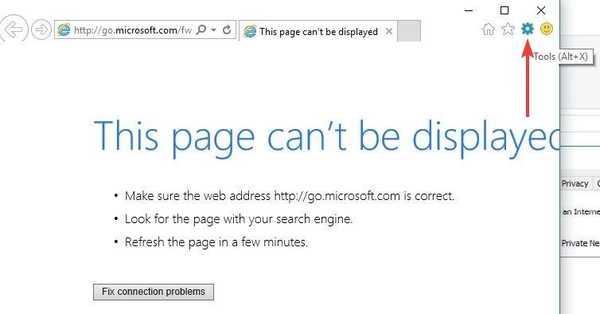
- Cliquez sur options Internet
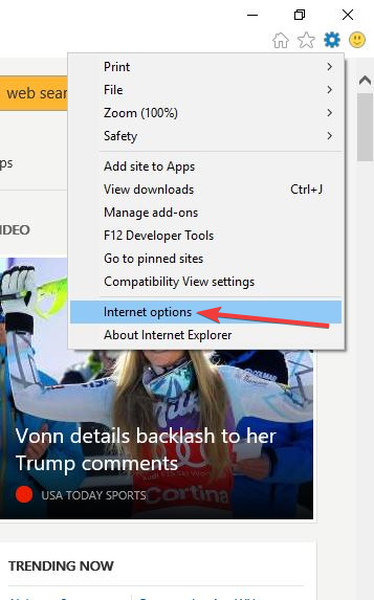
- Trouver Désactiver le cache dans les options de réseau
- En dessous de Onglet général, trouver Historique de navigation section et cliquez sur Paramètres
- Sur Fichiers Internet temporaires onglet, confirmez que Chaque fois que je visite la page Web est sélectionné
5. Effacer les cookies et le cache
Parfois, le site Web n'affiche pas JPG en raison de problèmes de chargement du site Web qui peuvent être résolus en effaçant le cache. Voici comment:
- Cliquez sur Bibliothèque et cliquez sur Historique
- Sélectionner Effacer l'historique récent
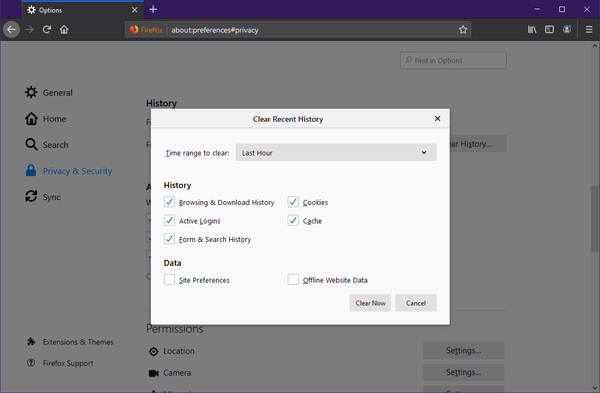
- En dessous de Plage de temps à effacer, sélectionner Tout
- Cliquez sur la flèche à côté de Détails pour afficher ce qu'il faut effacer
- Sélectionnez les deux Cookies et cache
- Cliquez sur Clair maintenant
6. Vérifiez les autorisations d'image
Si vous utilisez Firefox, vous avez la possibilité d'empêcher le chargement d'images pour des sites Web spécifiques afin que vos pages puissent se charger plus rapidement. Si tel est le cas, procédez comme suit:
- Cliquez sur Identité du site bouton
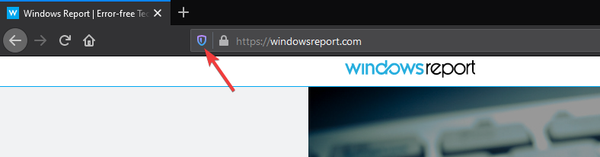
- Cliquez sur Plus d'information ouvrir Informations sur la page fenêtre
- Sélectionner Panneau des autorisations
- Veiller à ce que Autoriser est coché à côté de Chargement des images
- Ferme la fenêtre
7. Actualisez votre navigateur
Cela s'applique au navigateur Firefox, vous pouvez donc essayer d'actualiser pour voir si le site Web n'affiche toujours pas d'images JPG. Cette fonctionnalité résout de nombreux problèmes car elle restaure Firefox à l'état par défaut tout en enregistrant des informations importantes telles que les mots de passe, les signets et tous les onglets ouverts. Cependant, il supprime les extensions et les données d'extension.
La fonction d'actualisation crée un nouveau dossier de profil tout en enregistrant les informations essentielles. Les modules complémentaires stockés dans le dossier de profil sont supprimés, y compris les thèmes, et les autres modules complémentaires stockés ailleurs comme les modules externes ne seront pas supprimés, mais les préférences modifiées seront réinitialisées comme les modules désactivés.
Firefox enregistrera les signets, les cookies, les informations de remplissage automatique du formulaire Web, le dictionnaire personnel, l'historique de navigation et de téléchargement.
Remarque: Votre ancien profil sera placé dans un dossier appelé Anciennes données Firefox, donc si l'actualisation n'a pas résolu le problème, vous pouvez restaurer certaines informations en copiant les fichiers dans le profil nouvellement créé, puis supprimer l'ancien dossier.
Faites-nous savoir si l'une de ces solutions a aidé à résoudre le problème lorsque votre site Web n'affiche pas JPG, en laissant un commentaire dans la section ci-dessous.
Note de l'éditeur: Cet article a été initialement publié en février 2018 et a depuis été remanié et mis à jour en août 2020 pour plus de fraîcheur, d'exactitude et d'exhaustivité..
- Erreurs de navigateur
- visionneuse de photos
 Friendoffriends
Friendoffriends